Ako zobraziť čakajúce pozvánky na LinkedIn – TechCult
Rôzne / / July 17, 2023
Odosielanie a prijímanie žiadostí o pripojenie je nevyhnutné na rozšírenie vašej profesionálnej siete na LinkedIn. Keď dostanete žiadosť o pripojenie, pridá sa do vášho zoznamu čakajúcich pozvánok. Prechádzanie týmito pozvánkami však môže byť pre vás náročné, ak ste sa práve pripojili k tejto platforme. Prečítajte si túto príručku a zistite, ako zobraziť čakajúce pozvánky na LinkedIn, aby ste sa uistili, že uvidíte všetky potenciálne spojenia.
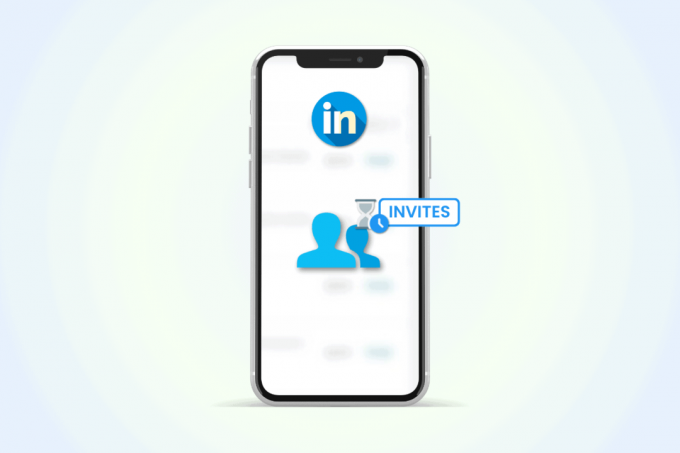
Obsah
Ako zobraziť čakajúce pozvánky na LinkedIn
Čakajúce pozvánky sú zoznamom ľudí, ktorí vám poslali žiadosť o pripojenie na platforme alebo ktorým ste žiadosť odoslali. Môžete sa rozhodnúť prijať alebo ignorovať tieto požiadavky. Prijatím žiadosti sa osoba pridá k vám Spojenia LinkedIn, čo im umožní poslať vám správu. Ak žiadosť ignorujete, daná osoba nedostane upozornenie.
LinkedIn vám pošle upozornenie, keď vám niekto pošle žiadosť o pozvanie. Ak však upozornenie zmeškáte, môžete postupovať podľa krokov nižšie a zobraziť čakajúce pozvánky v mobilnej aplikácii LinkedIn.
Rýchla odpoveď
Ak chcete zobraziť čakajúce pozvánky na LinkedIn:
1. Prihlásiť sa tvojmu Účet LinkedIn v prehliadači.
2. Kliknite na položku Moja sieť v hornej časti stránky.
3. V Pozvánky sekciu, vyberte Vidieť všetko.
Pod Prijaté môžete zobraziť čakajúce žiadosti o pripojenie, ktoré vám boli odoslané. Kliknite na Odoslané zobraziť čakajúce žiadosti o pozvánky, ktoré ste poslali.
Metóda 1: V systéme Android
1. Otvor Aplikácia LinkedIn na vašom mobile a Prihlásiť sa s tvojím Prihlasovacie údaje účtu LinkedIn.
2. Klepnite na Moja sieť kartu zo spodnej časti obrazovky.
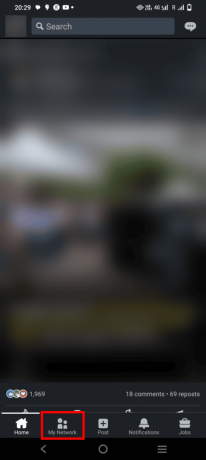
3. Klepnite na Pozvánky zobrazíte zoznam vašich čakajúcich žiadostí o pozvanie.

4. Prepínajte medzi nimi Odoslané a Prijaté kartách zobrazíte pozvánky, ktoré ste odoslali a získali.
Teraz sa pozrime, ako zobraziť čakajúce pozvánky v aplikácii LinkedIn pre iPhone.
Prečítajte si tiež: Čo znamená 1., 2. a 3. pripojenie na LinkedIn?
Metóda 2: Na iPhone
1. Spustite Aplikácia LinkedIn na vašom iPhone a Prihlásiť sa na váš účet.
2. Klepnite na Moja sieť karta > Pozvánka možnosť.
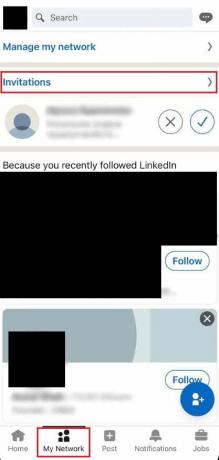
3A. Vyberte Odoslané zobraziť pozvánky, ktoré ste odoslali určitým profilom.
3B. Klepnite na Prijaté zobrazíte pozvánky na pripojenie, ktoré ste dostali.
Ako zobraziť čakajúce pozvánky v LinkedIn na pracovnej ploche?
Ak chcete zobraziť čakajúce pozvánky alebo pripojenia vo webovej verzii LinkedIn na pracovnej ploche, postupujte podľa krokov uvedených nižšie.
1. Navštíviť Prihlasovacia stránka LinkedIn vo vašom prehliadači a Prihlásiť sa s tvojím prihlasovacie údaje účtu.
2. Kliknite na Moja sieť z hornej časti stránky.
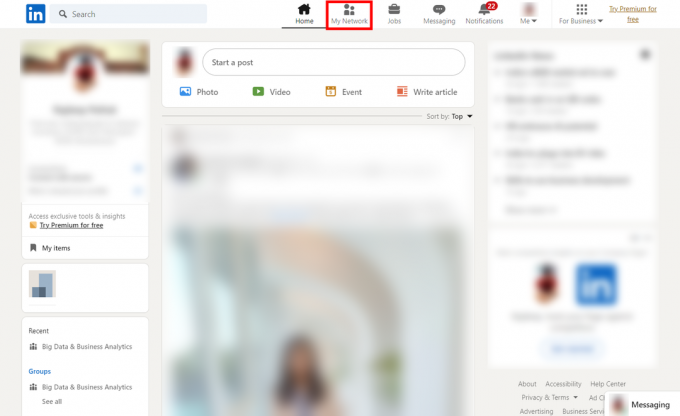
3. Z Pozvánky sekciu, kliknite na Vidieť všetko.
Poznámka: Pod Prijaté na karte LinkedIn si budete môcť pozrieť všetky svoje čakajúce pozvánky. Kliknite na Odoslané na zobrazenie čakajúcich žiadostí o pozvanie, ktoré ste poslali ostatným.
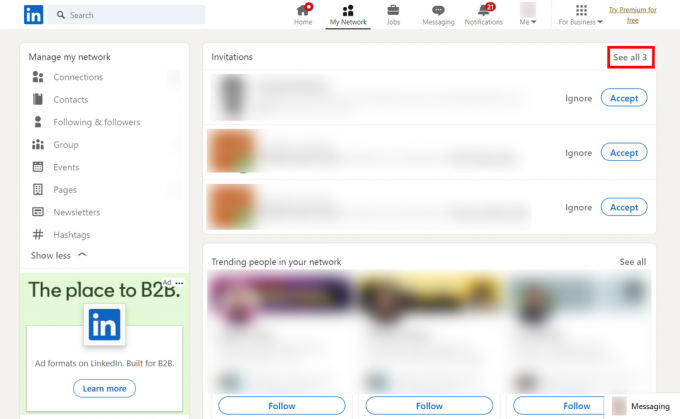
Prečítajte si tiež: 5 jednoduchých krokov na zrušenie žiadosti o pripojenie v aplikácii LinkedIn
Dúfame, že tento článok odpovedal na všetky vaše otázky ako zobraziť čakajúce pozvánky na LinkedInvo webovej verzii aj v mobilnej aplikácii. Neváhajte zanechať akékoľvek pochybnosti alebo návrhy v sekcii komentárov nižšie. Nezabudnite pravidelne kontrolovať našu webovú stránku, kde nájdete ďalšie návody a uvidíme sa v našom ďalšom sprievodcovi!
Pete je vedúcim spisovateľom v TechCult. Pete miluje všetky veci technológie a je tiež zanieteným domácim majstrom. Má desaťročné skúsenosti s písaním návodov, funkcií a technologických príručiek na internete.



